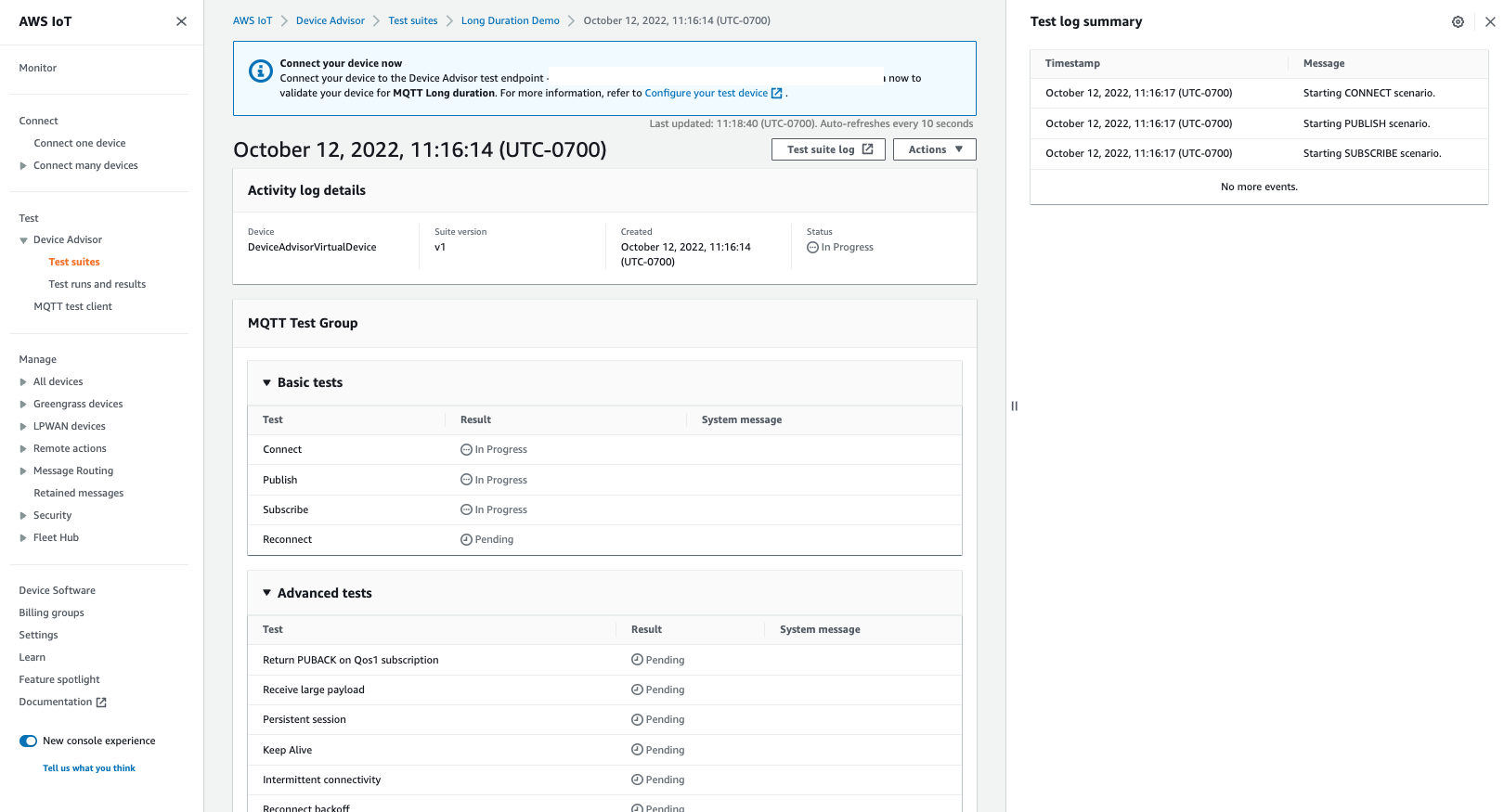本文為英文版的機器翻譯版本,如內容有任何歧義或不一致之處,概以英文版為準。
長時間測試主控台工作流程
本教學課程可協助您使用主控台對 Device Advisor 進行長時間測試。若要完成教學課程,請遵循 設定 中的步驟。
-
在 AWS IoT 主控台
的導覽窗格中,展開 Test (測試)、Device Advisor,然後選擇 Test suites (測試套件)。在頁面上,選取 Create long duration test suite (建立長時間測試套件)。 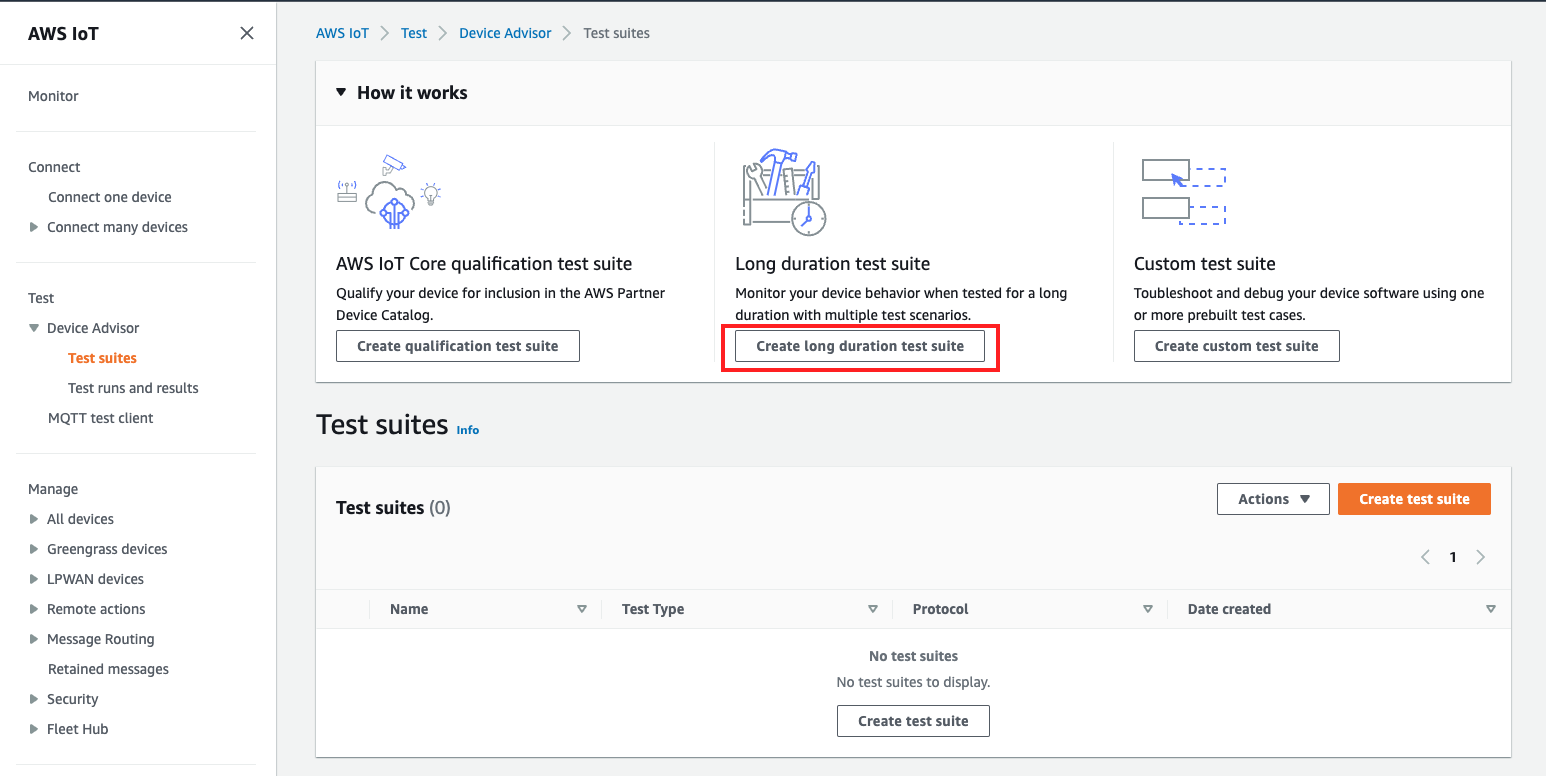
-
在 Create test suite (建立測試套件) 頁面,選取 Long duration test suite (長時間測試套件),然後選擇Next (下一步)。
對於通訊協定,請選擇 MQTT 3.1.1 或 MQTT 5。

-
在 Configure test suite (設定測試套件) 頁面上,執行以下操作:
-
更新 Test suite name (測試套件名稱) 欄位。
-
更新 Test group name (測試群組名稱) 欄位。
-
選擇裝置可以執行的 Device operations (裝置操作)。此步驟將會選擇要執行的測試。
-
選取 Settings (設定) 選項。
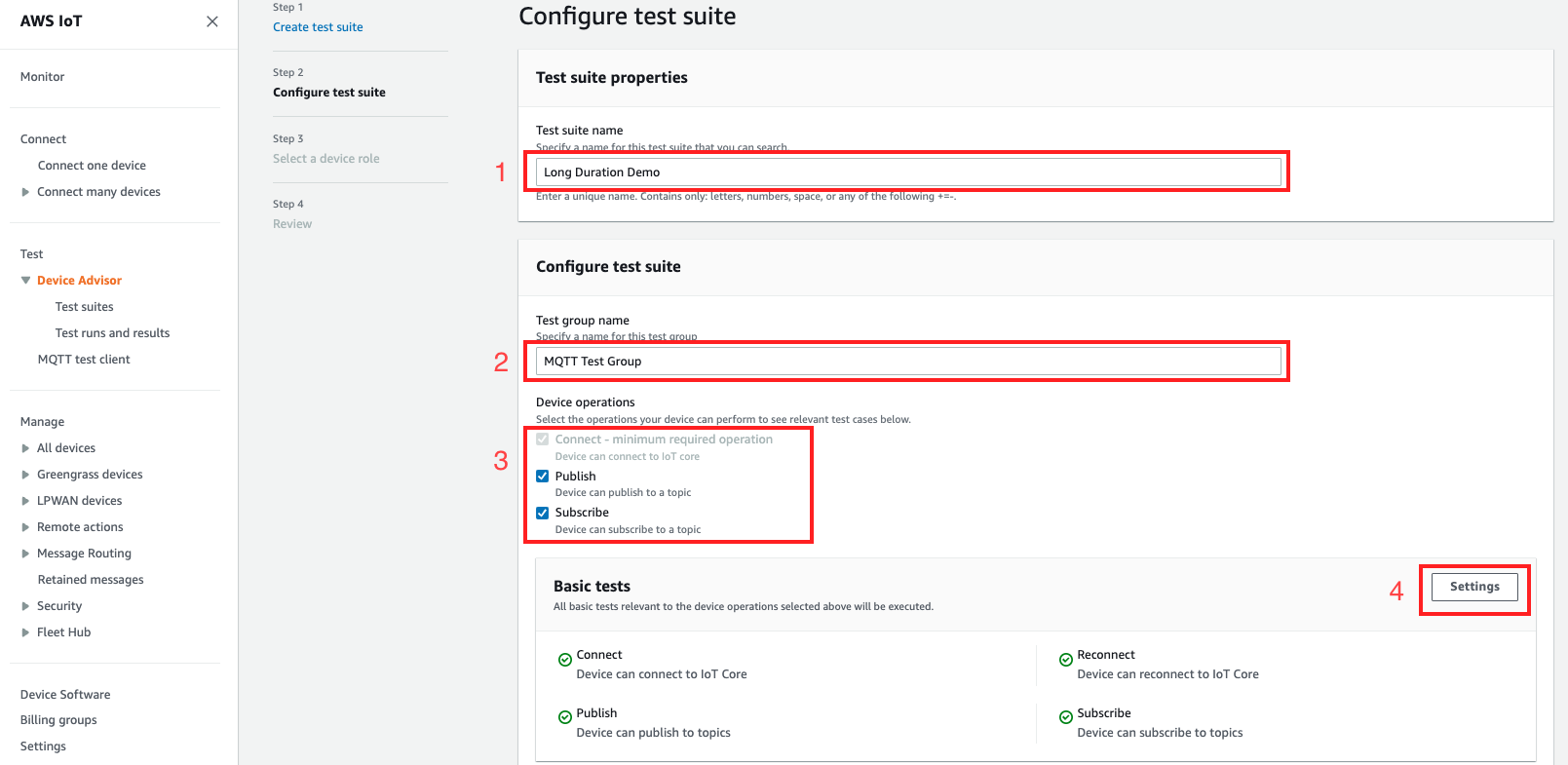
-
-
(選擇性) 輸入 Device Advisor 等待基本測試完成所需的時間上限。選取 Save (儲存)。
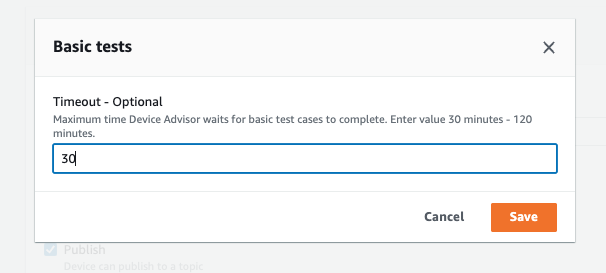
-
在 Advanced tests (進階測試) 和 Additional settings (其他設定) 區段中執行下列動作。
-
選取或取消選取您要在此測試中執行的 Advanced tests (進階測試)。
-
Edit (編輯) 測試組態(如果適用)。
-
在 Additional settings (其他設定) 區段下設定 Additional execution time (其他執行時間)。
-
選擇 Next (下一步),並進行下一個步驟。
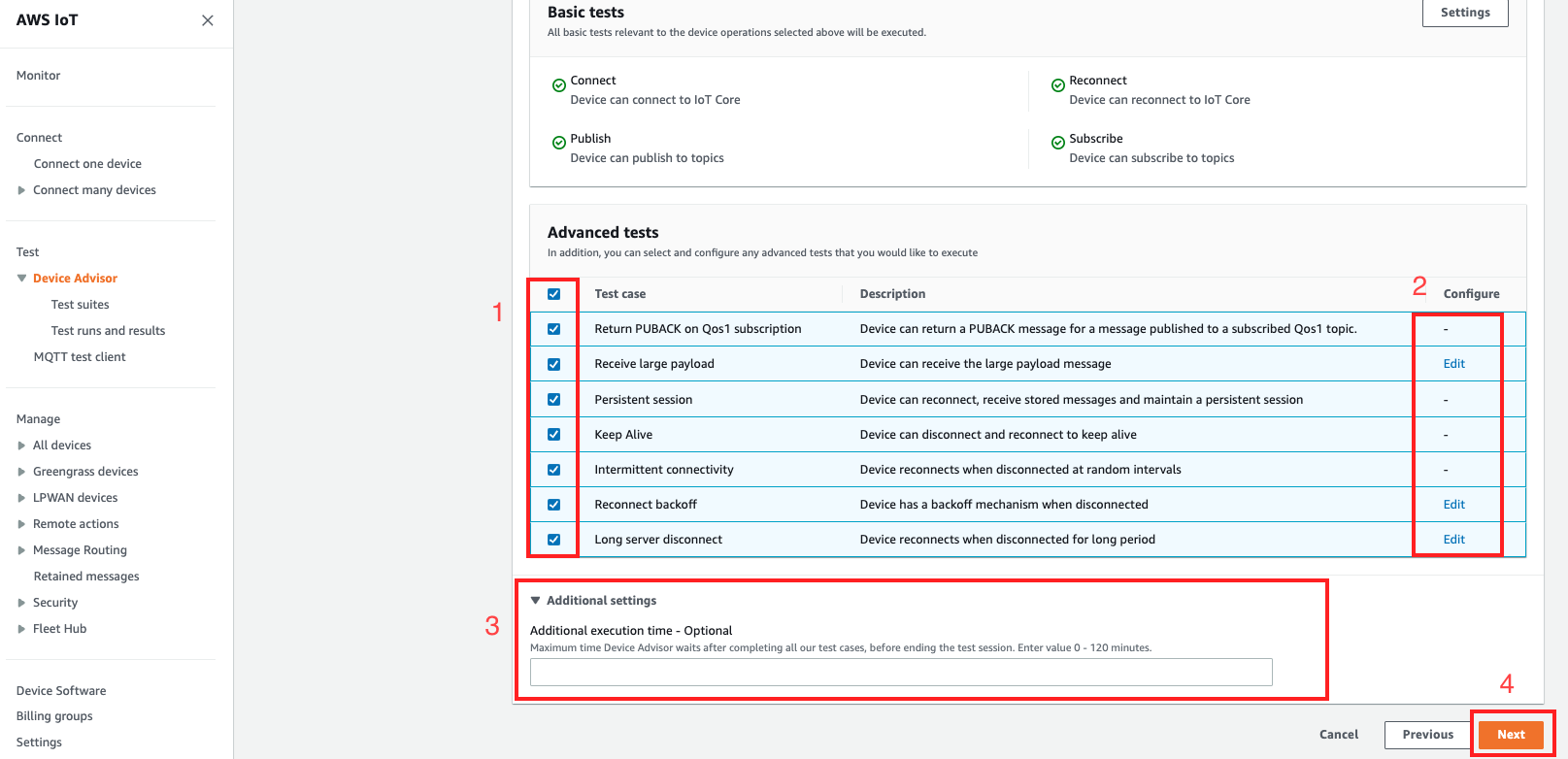
-
-
在此步驟中選擇 Create a new role (建立新角色) 或 Select an existing role (選取現有角色)。如需詳細資訊,請參閱 建立要用作裝置角色的 IAM 角色。

-
檢閱所有在此步驟之前建立的組態,然後選取 Create test suite (建立測試套件)。

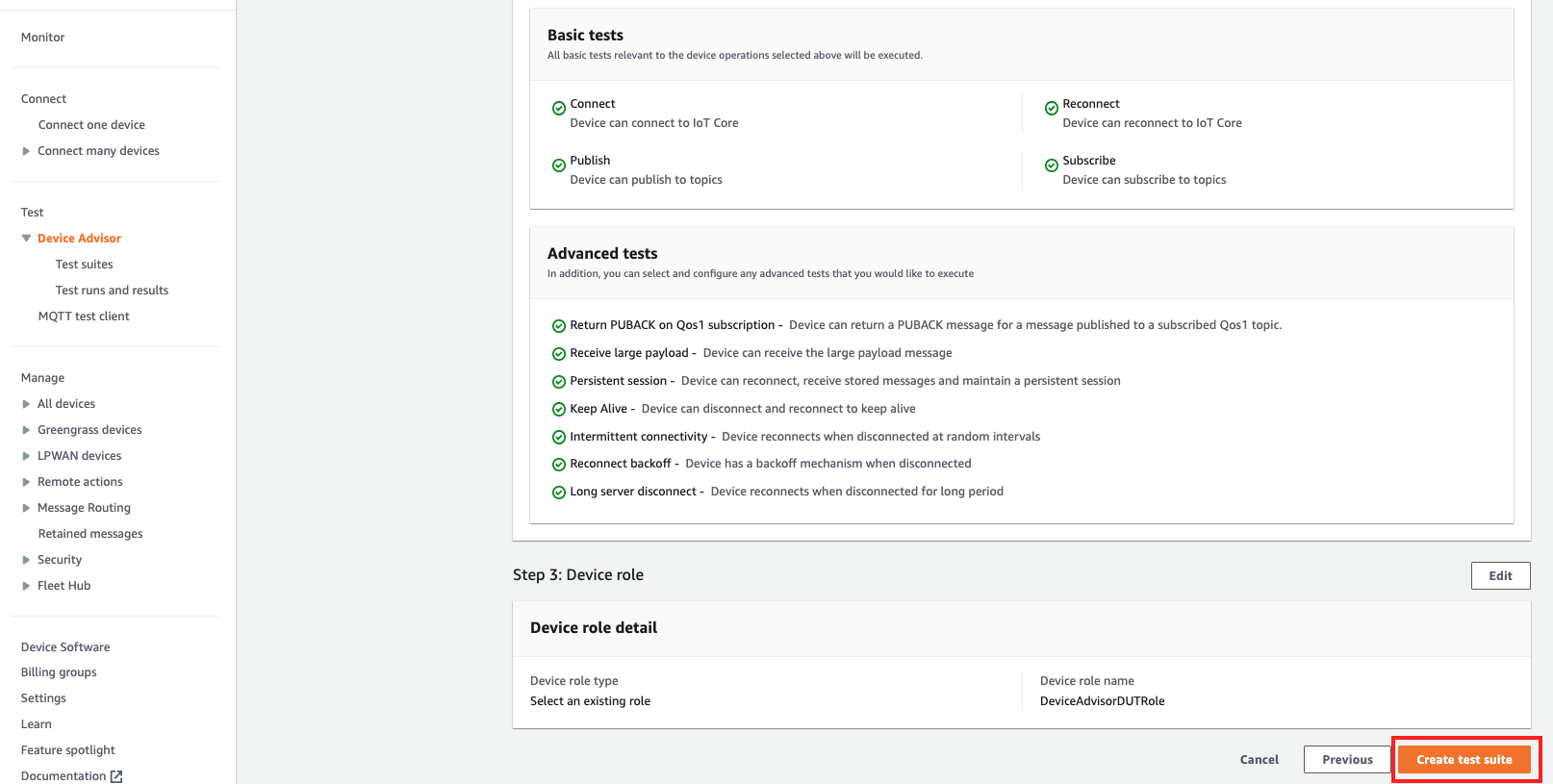
-
建立的測試套件位於 Test suites (測試套件) 區段下。選取套件以檢視詳細資訊。
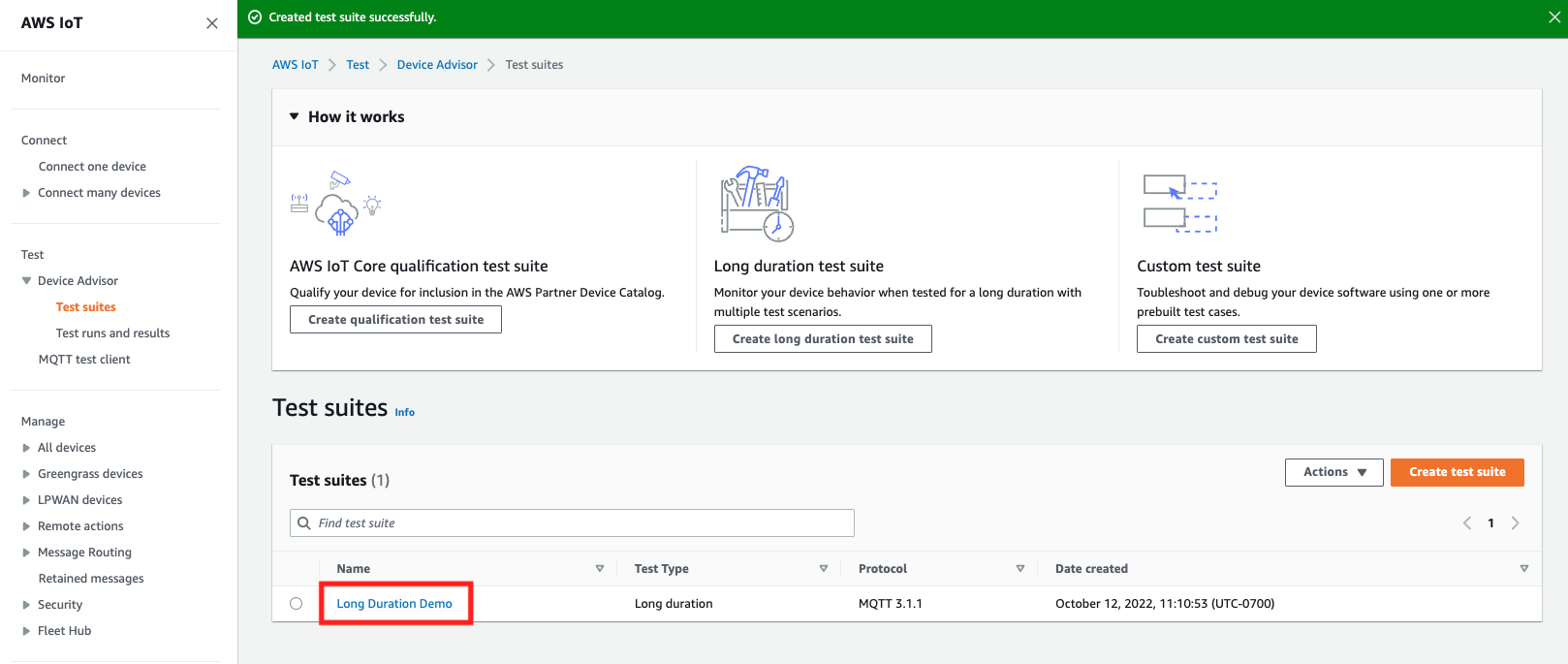
-
要執行建立的測試套件,請選取 Actions (動作),然後選擇 Run test suite (執行測試套件)。
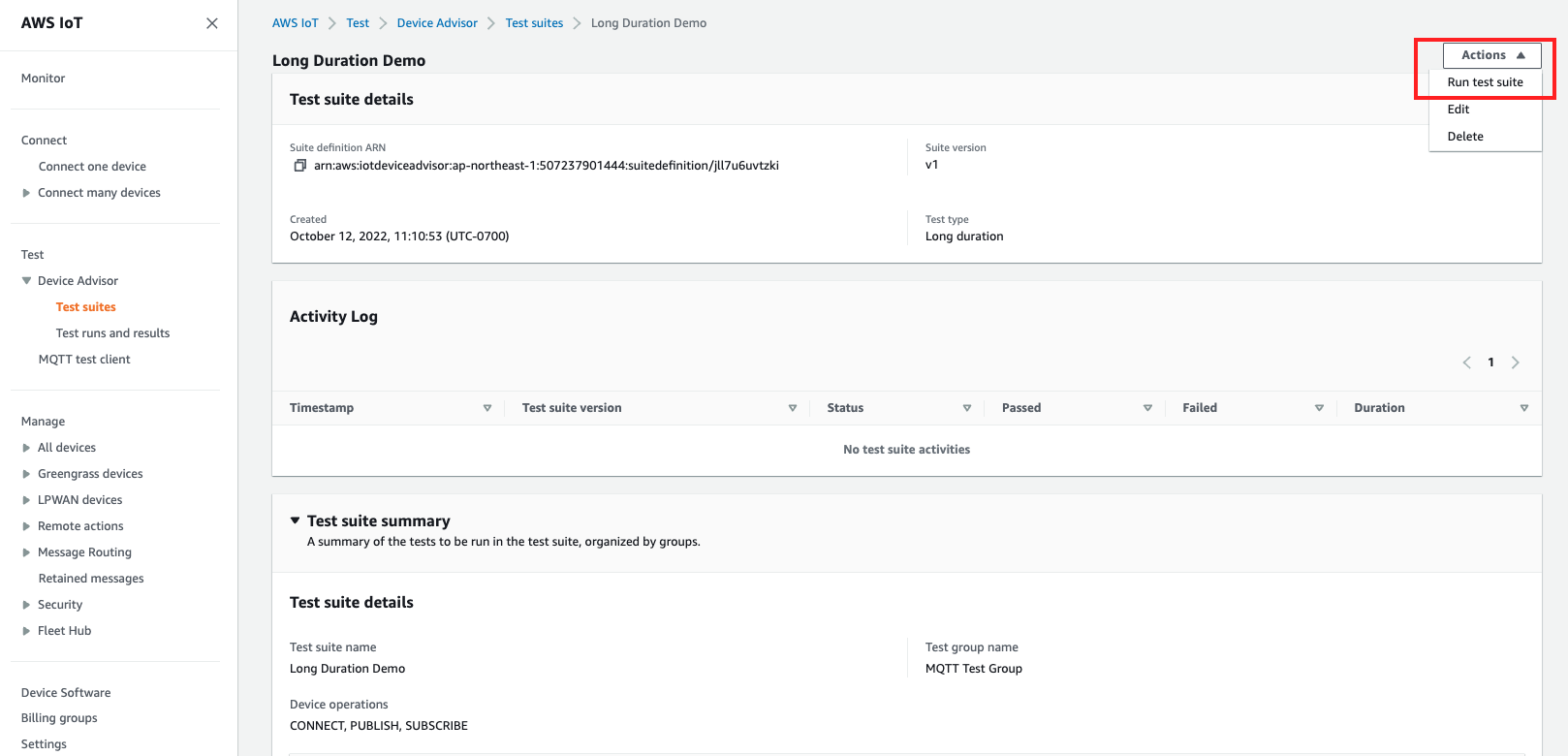
-
在 Run configuration (執行組態) 頁面選擇組態選項。
-
選取要執行測試的 Things (物件) 或 Certificate (憑證)。
-
選取 Account-level endpoint (帳戶層級端點) 或 Device-level endpoint (裝置層級端點)。
-
選擇 Test (測試) 以執行測試。
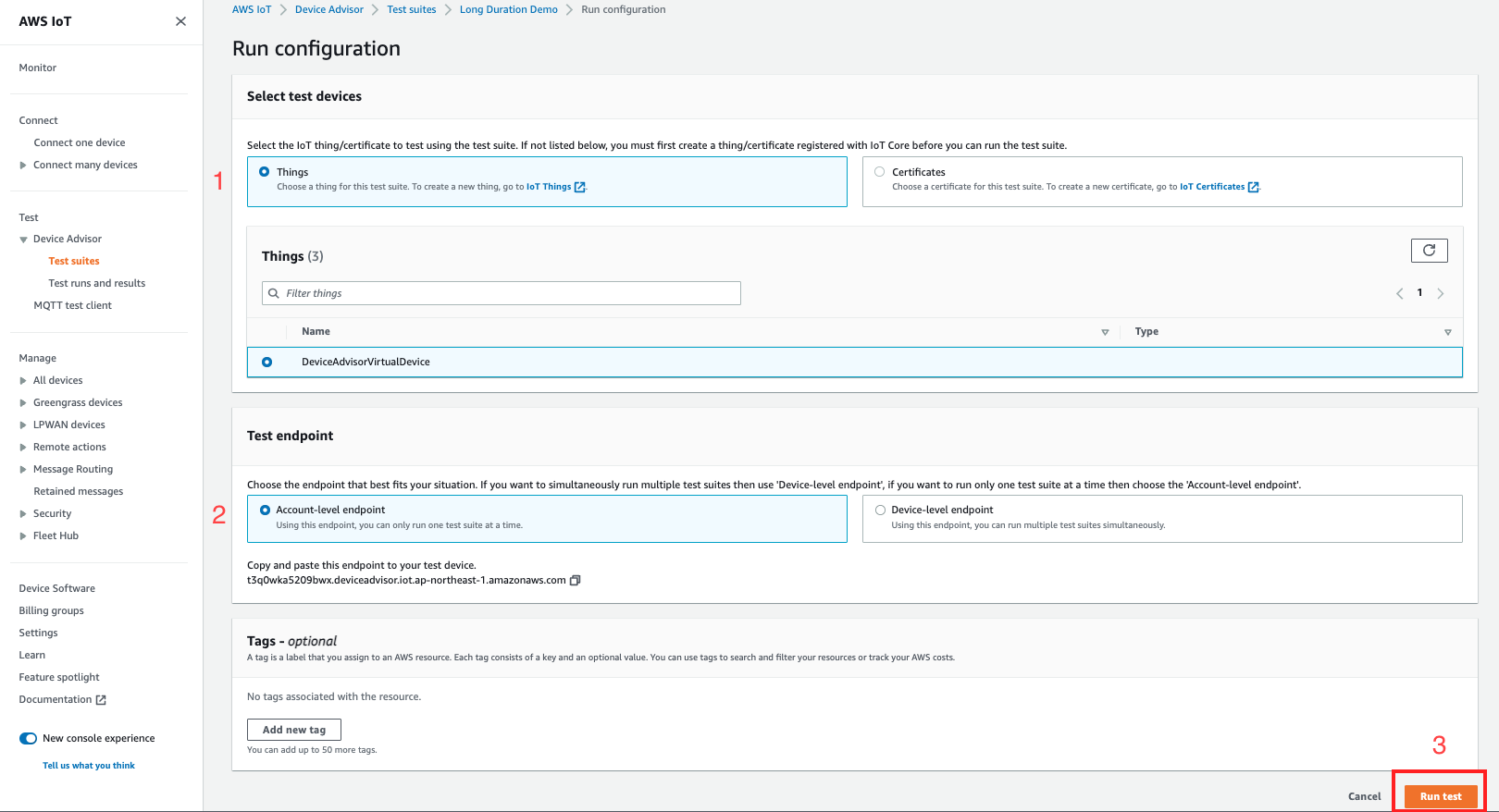
-
-
要查看測試套件執行的結果,請選擇左側導航窗格中的 Test runs and results (測試執行和結果)。選擇已執行的測試套件,以檢視結果的詳細資訊。
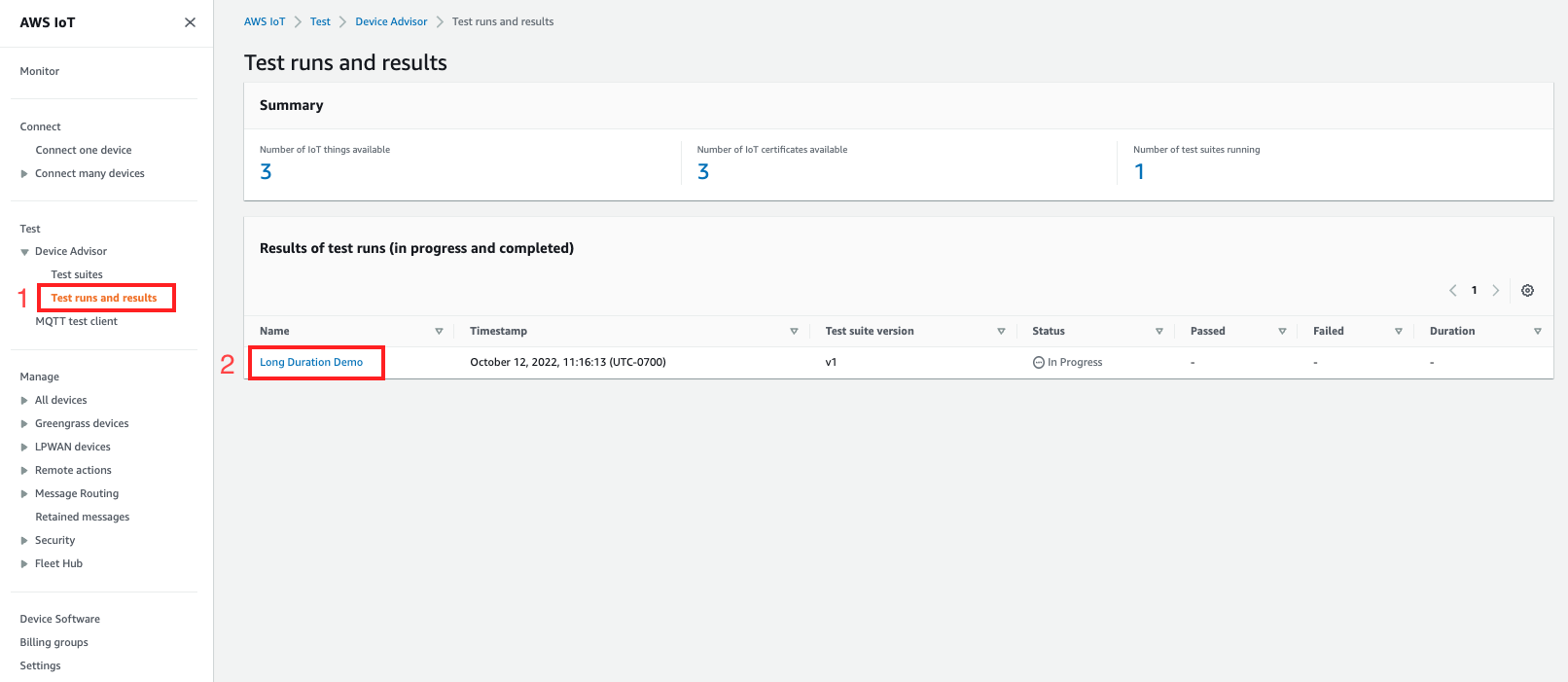
-
上一個步驟會顯示測試摘要頁面。所有關於測試執行的詳細資訊都會顯示在此頁面中。當主控台提示您開始進行裝置連線時,請將您的裝置連線至提供的端點。測試的進度會顯示在此頁面。
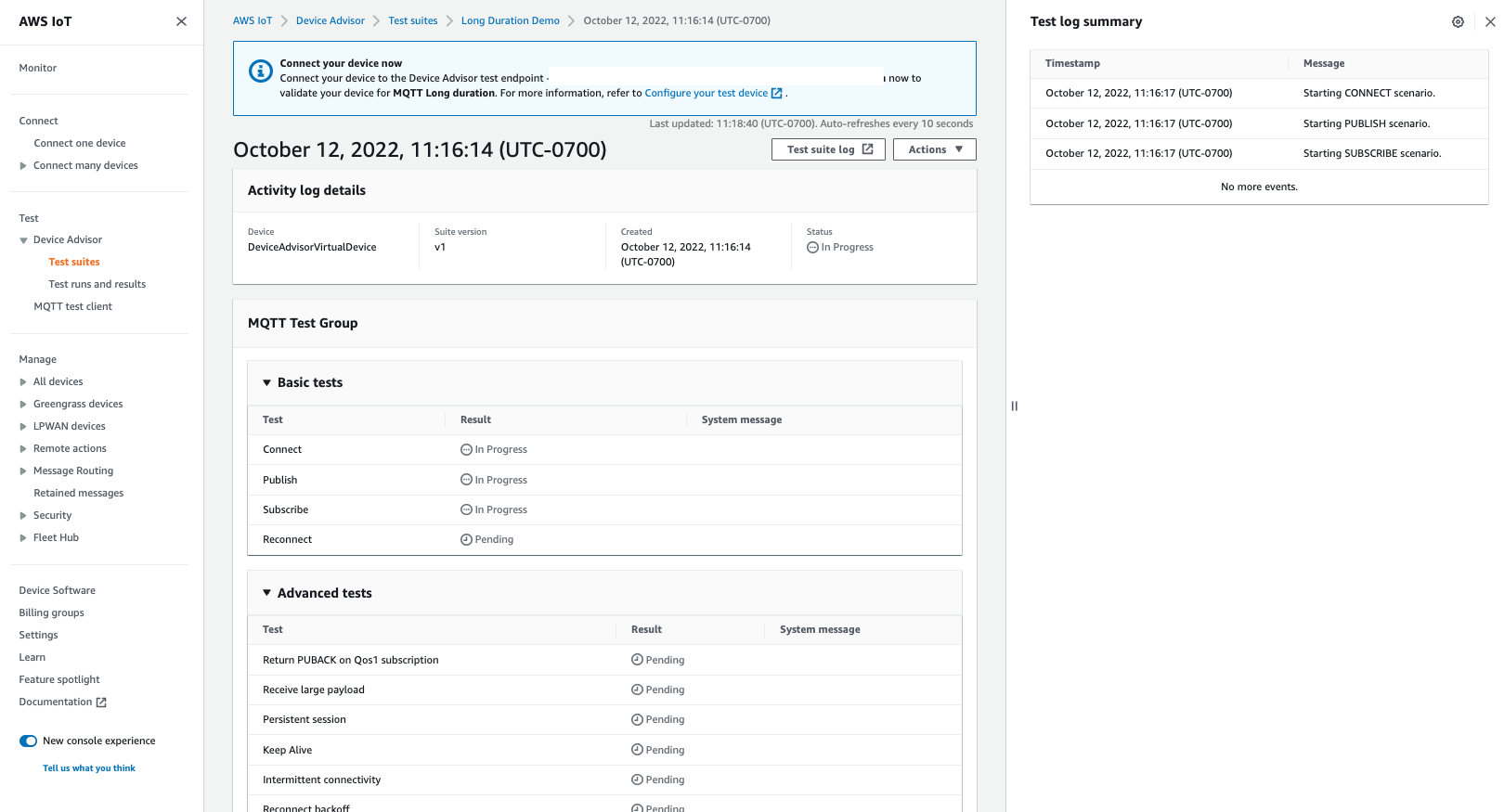
-
長時間測試會在側邊面板列出額外的 Test log summary (測試日誌摘要),以近乎即時的速度顯示所有發生於裝置與代理程式之間的重要事件。要查看更深入的詳細日誌,請按一下 Test case log (測試案例日誌)。